Hoe een Facebook-verhaal te maken

Facebook-verhalen kunnen erg leuk zijn om te maken. Hier is hoe je een verhaal kunt maken op je Android-apparaat en computer.

Hoe sneller je iets kunt doen, hoe beter, toch? Hetzelfde geldt voor het beantwoorden van berichten, of ze nu van WhatsApp zijn of niet. Je kunt het druk hebben, maar een vriend heeft meteen een antwoord nodig; dat is wanneer het beantwoorden van de meldingsbalk een lange weg kan gaan.
Zelfs als u meer dan één bericht ontvangt, is het mogelijk om de berichten te scheiden, zodat u ze allemaal kunt beantwoorden. Je hoeft ook niet te proberen het laatste wat je hebt geschreven te onthouden, aangezien ook de chatgeschiedenis wordt getoond.
De opties die u in de melding ziet, zijn afhankelijk van de inhoud van het bericht. Als het bijvoorbeeld een standaard sms-bericht is, ziet u de opties Beantwoorden en Markeren als gelezen .
Als je ze niet ziet en alleen een pijl naar links ziet, tik dan op de omgekeerde piramide om ze te zien.
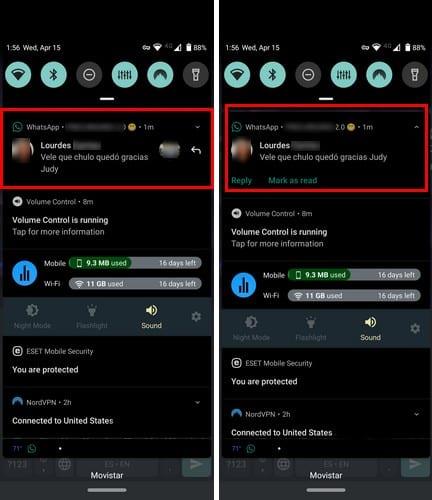
Door op de pijl te tikken, verschijnt het antwoordvenster waarin u direct uw bericht kunt typen. Als je klaar bent met het typen van je bericht, kun je op de verzendoptie op je toetsenbord of rechts van het antwoordvenster tikken.
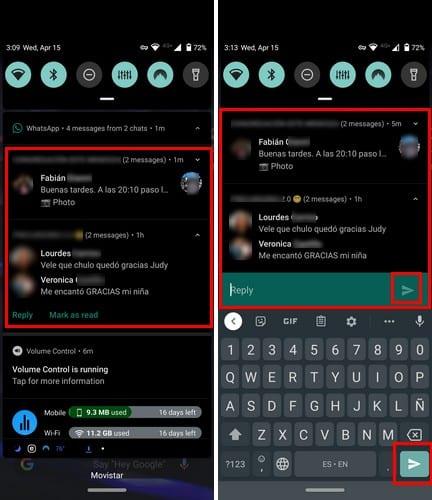
Wanneer u meerdere meldingen ontvangt, kunnen deze worden gegroepeerd en u daarom niet de optie Beantwoorden en Markeren als gelezen weergeven. Als dit bij u gebeurt, veegt u voorzichtig naar beneden en de opties zouden moeten verschijnen.
Zelfs als u reageert vanuit de meldingsbalk, kunt u de chatgeschiedenis van meer dan één gesprek nog steeds zien. Je kunt de chatgeschiedenis verbergen en zichtbaar maken door op de omgekeerde piramide te tikken. Zodra u de melding negeert, is de chatgeschiedenis verdwenen.
Gewone sms-berichten hebben ook opties die u kunt gebruiken, en net als de WhatsApp-berichten kunt u ook de chatgeschiedenis zien. Er zijn zelfs een paar emoji-opties waaruit je kunt kiezen.
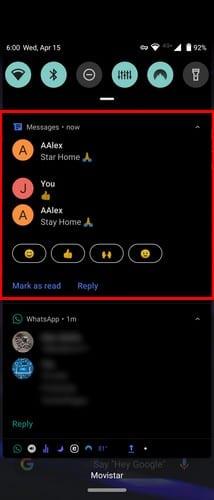
Als een contactpersoon u een link zou sturen, zou u een optie moeten kunnen zien om die link te openen in uw voorkeursbrowser. Als je geen zin hebt om het te openen, zijn er ook opties om te markeren als gelezen of te beantwoorden.
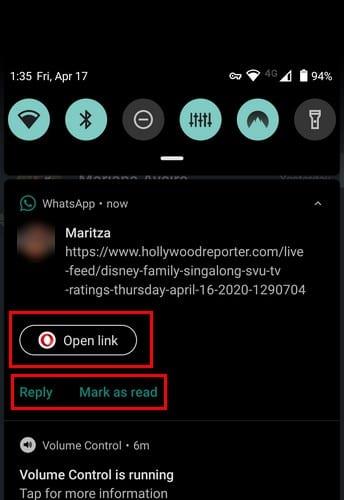
Het is niet nodig om Smart Reply in te schakelen, omdat het standaard is ingeschakeld in Android 10. Er is ook geen manier om het uit te schakelen; het enige wat je kunt doen is het negeren. Vind je slim antwoord nuttig? Deel uw mening in de opmerkingen hieronder.
Facebook-verhalen kunnen erg leuk zijn om te maken. Hier is hoe je een verhaal kunt maken op je Android-apparaat en computer.
Leer hoe je vervelende automatisch afspelende video
Los een probleem op waarbij de Samsung Galaxy Tab A vastzit op een zwart scherm en niet inschakelt.
Lees nu hoe u muziek en video
Wil je e-mailaccounts toevoegen of verwijderen op je Fire-tablet? Onze uitgebreide gids leidt je stap voor stap door het proces, waardoor je e-mailaccounts snel en eenvoudig kunt beheren op je favoriete apparaat. Mis deze must-read tutorial niet!
Een tutorial die twee oplossingen toont om apps permanent te voorkomen dat ze opstarten op je Android-apparaat.
Deze tutorial laat zien hoe je een tekstbericht van een Android-apparaat kunt doorsturen met behulp van de Google Berichten-app.
Heeft u een Amazon Fire en wilt u Google Chrome erop installeren? Leer hoe u Google Chrome kunt installeren via APK-bestand op Kindle-apparaten.
Hoe je spellingscontrole instellingen kunt in- of uitschakelen in het Android-besturingssysteem.
Vraag je je af of je die oplader van een ander apparaat kunt gebruiken met je telefoon of tablet? Deze informatieve post geeft je enkele antwoorden.







